Trabajar con macros en Excel

- 3535
- 814
- Gilberto García
Macro es uno de los componentes más importantes de la aplicación de Office de Excel que le permite crear equipos especiales sin conocimiento del lenguaje de programación, lanzando lo que es posible realizar rápidamente las operaciones proporcionadas en las tareas de producción.

La macro le permite realizar algunas acciones en la máquina completa
Las macros reducen significativamente el tiempo requerido para completar el mismo tipo de tareas. Esto es lo que explica un interés tan alto en su uso por parte de la mayoría de los usuarios. Sin embargo, en la primera línea de Excel, no será posible lanzar la macro, ya que la función predeterminada de la reproducción de lo macrónico.
Deseando aumentar la efectividad de su trabajo, muchos intentan estudiar la información sobre cómo escribir macros en Excel, pero los expertos recomiendan encarecidamente que inicialmente descubra cómo incluir macros en Excel.
Exhibición en la oficina 2003
En Excel, la macro no está incluida, pero inicialmente debe averiguar que el usuario descubra qué oficina está instalada en la computadora, ya que el procedimiento para la acción, cómo iniciar macro en Excel en diferentes oficinas es ligeramente diferente.
Oficina 2003
Para habilitar las macros en Excel 2003, el editor de la tabla en sí mismo necesitará abrirse directamente. Además del panel superior, entre las herramientas de menú propuestas, debe encontrar un "servicio", haciendo clic en el que se abrirá el menú contextual, en la lista de la cual necesita encontrar el elemento "macro".
Al señalar el cursor del mouse en esta línea, se abre un nuevo menú contextual, entre los cuales la elección debe hacerse en la línea de "seguridad". Al hacer clic en él, se mostrará un cuadro de diálogo que ofrece al usuario para elegir el nivel de seguridad en la pantalla. Por defecto, el interruptor se instala con mayor frecuencia en un nivel de seguridad alto o muy alto, en el que los Macrokemands simplemente no se inician.
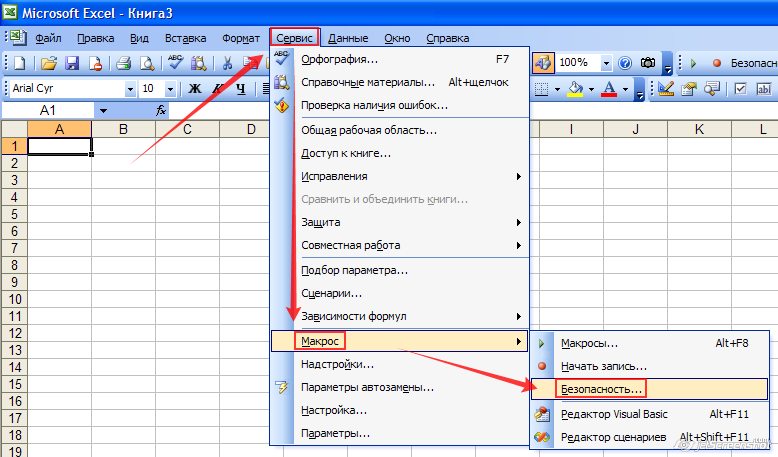
Habiendo reorganizado el interruptor a la posición del nivel promedio o bajo de seguridad, el usuario podrá escribir, iniciar y editar posteriormente la macro.
Para que todos los cambios realizados para entrar en vigor, es necesario reiniciar Excel, simplemente cerrarlo e inmediatamente abriéndolo.
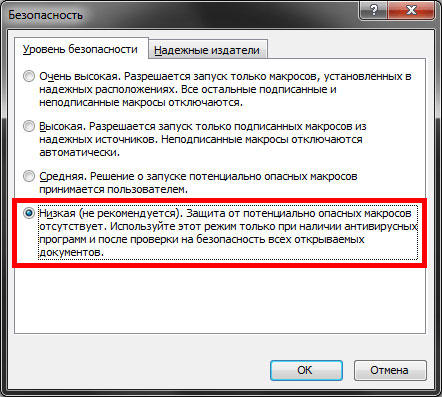
Habiéndose familiarizado con la información sobre cómo crear macro en Excel, el usuario podrá comenzar a crear comandos, lo que a menudo necesita. La ejecución automática de los comandos funcionales ahorrará horas de trabajo y no provocará fatiga debido al rendimiento del trabajo monótono.
Microsoft Office 2007 y 2010 Display
También puede incluir la Macrokemanda en el editor tabular de la nueva generación, solo tendrá que usar otras instrucciones, porque la barra de herramientas, la ubicación de las oficinas de diferentes años de liberación difiere entre ellos.
Oficina 2007
De hecho, puede habilitar Macrokemands en el editor de la oficina 2007 de la misma manera que en Excel 2003. La única diferencia es que para abrir el cuadro de diálogo "Opciones de macro" debe hacer de una manera ligeramente diferente.
En la oficina de 2007 es inicialmente necesario ir al menú ubicado en la esquina superior izquierda, y luego hacer una transición inmediatamente a los parámetros de Excel.
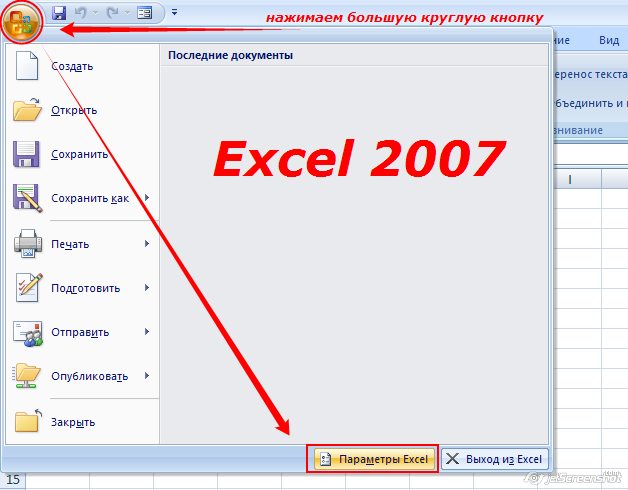
Después de esto, el cuadro de diálogo "Centro de gestión de seguridad" aparecerá en la pantalla de la computadora, habiendo estudiado visualmente, que puede detectar fácilmente la línea "Parámetros Parama de seguridad", según los cuales debe hacer clic inmediatamente en la tecla izquierda del mouse.
Después de las transiciones consistentes en la pantalla, se mostrará el submenú "Macro Opciones", que proporciona la capacidad de realizar cambios en el proceso de visualización, ortografía y lanzamiento de varios Macrokemands.
En la nueva ventana que se abrió, el interruptor debe instalarse en la última línea "Encienda todas las macros". El sistema, por supuesto, advertirá que tales acciones pueden permitir el lanzamiento y los programas peligrosos. Sin embargo, si el usuario confía en sus acciones, se instala una defensa antiviral confiable en la computadora, entonces no tiene sentido el miedo a tal advertencia.
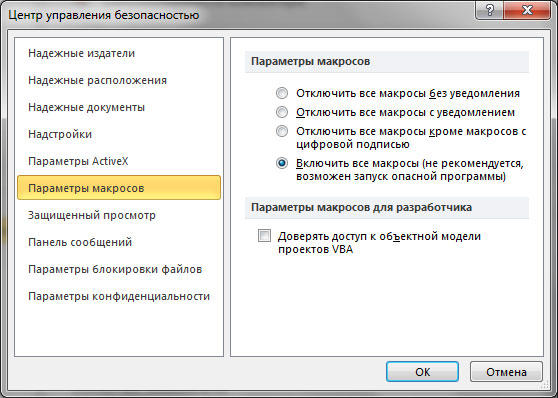
También habilitar y deshabilitar la macrona en Excel 2007 puede ser más simple de una manera más simple que no es diferente de involucrarlos en Excel 2010.
Oficina 2010
Puede habilitar y deshabilitar la macro en Excel 2010 utilizando el menú "desarrollador". Sin embargo, este menú no siempre está activamente en el editor tabular de 2010, especialmente en el momento del primer lanzamiento de la aplicación de la oficina, por lo que inicialmente debe realizar ciertas acciones para crear este menú en la barra de herramientas. Los expertos recomiendan llevar las herramientas de submenú a la barra de herramientas, que debe abordar con bastante frecuencia en el proceso de realizar varias tareas.
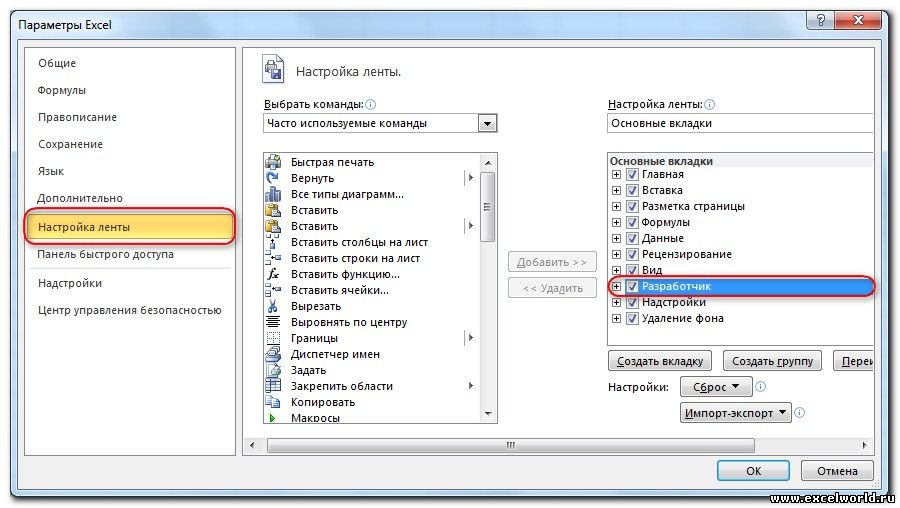
Para hacer esto, haga clic en el menú "Archivo", luego vaya a los "Parámetros" y luego a la "Configuración de la cinta". Habrá una lista en el lado correcto, entre las opciones propuestas, el usuario puede elegir el menú en el que la necesidad con mayor frecuencia necesitará, y por lo tanto quiere que se muestren constantemente en la barra de herramientas. En particular, en este momento es necesario instalar el conmutador en la línea "desarrollador" y haga clic en "Aceptar". Después de eso, este menú se mostrará en la parte superior de Excel 2010.
Ahora no será difícil encender y deshabilitar la macrona, será suficiente para poner el cursor al "desarrollador", luego ir a la línea "Seguridad de la macro", después de lo cual el menú ya familiar "Opciones macro" Abierto, en el que se selecciona el último artículo.
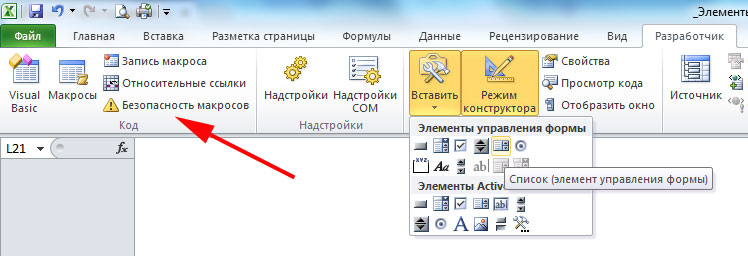
Habiendo realizado todas las acciones anteriores para activar la macro, el usuario ya no tendrá preguntas sobre cómo desconectar las macros en Excel 2010, ya que todos los pasos siguen siendo los mismos, solo su secuencia cambia a la inversa.
Para crear su propio subprograma automático, el usuario debe dominar algunos conceptos básicos de programación. Sin embargo, si esto es completamente imposible, ya que no hay habilidades en esta área, el usuario no está sintonizado para someterse a una programación de capacitación, puede comenzar a escribir macronas en las que había una necesidad urgente.
No es difícil escribir tales comandos en Excel 2010, es suficiente hacer clic en la línea "Iniciar grabación", y luego realizar las acciones que el usuario realizó anteriormente, y que le gustaría llevar a cabo automáticamente. Habiendo completado la implementación de las acciones, se presiona el botón "Completo". Ahora el subprograma creado se mostrará en la lista de disponibles, haciendo clic en él, el proceso idéntico a lo que realizó el usuario se iniciará manualmente.
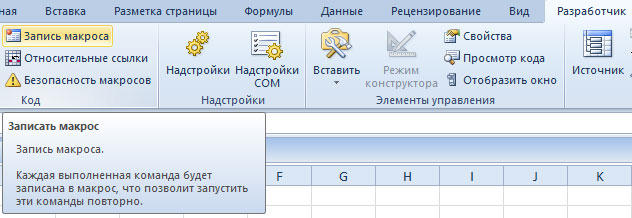
Es suficiente crear solo la primera macro en Excel 2010, cómo el usuario comprenderá que no hay nada complicado en esto, y también sentirá las notables ventajas de que su trabajo se acompañará. Gracias a esto, existe el deseo de escribir nuevos subprogramas y mejorar el proceso de realizar tareas de producción.
Por lo tanto, los usuarios que la mayoría de los usuarios se pueden percibir que la mayoría de los usuarios pueden percibir los mejores asistentes que permiten el trabajo de rutina automatizar y aumentar su efectividad.
- « Configuración de diagramas en Microsoft Excel
- Cómo imprimir una brecha inextricable en Microsoft Word? »

